

|
STM32F7开发资料大全, ^$ L& X; g! }0 c" G* Z 要想开发程序,必先选一个趁手的工具。这么多年来一直使用MDK来开发,所以熟悉一些。而且MDK对于一些新的技术支持很快,用起来比较方便。 , t# h/ O7 \# f 选择对应的F7芯片,首先要安装该型号的支持库。安装MDK之后就可以在需要安装的支持库上点“Install”。然而在这个F7上安装的时候,过了好长时间进度条却没怎么动,难道是网络的问题吗? 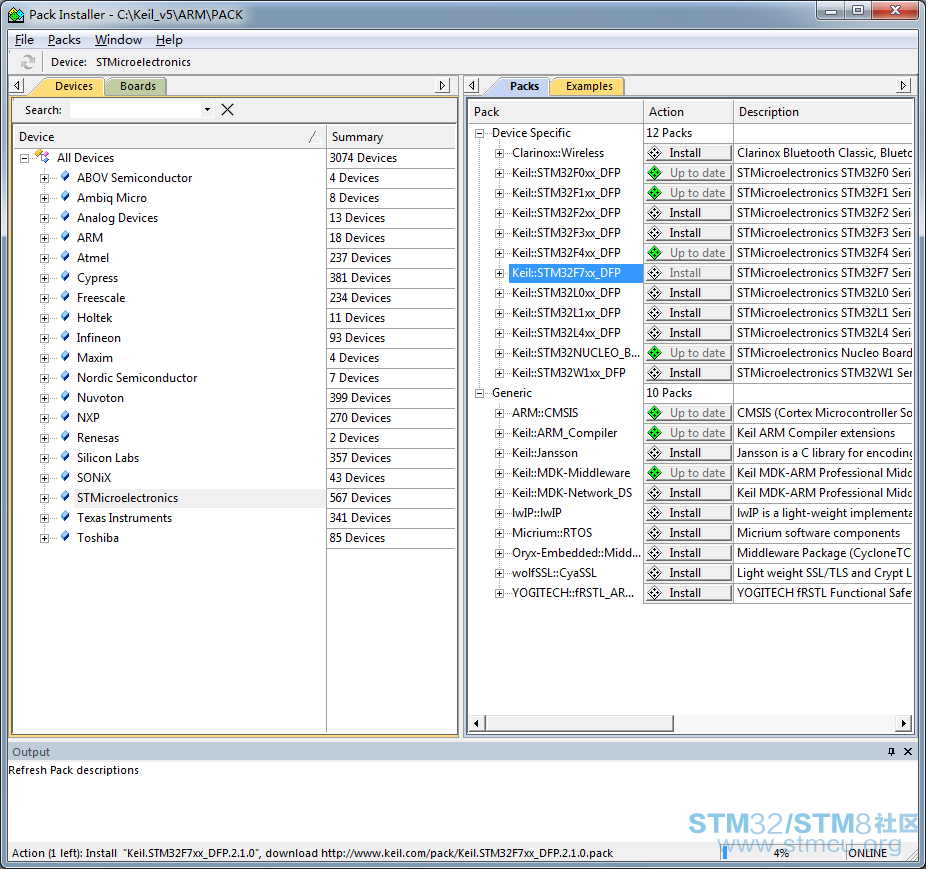
又等了等还是不动,没办法,上Keil的官网直接下载吧。下载的时候才发现,原来这个包这么大啊,怪不得这么慢呢。 直接下载快了好多,下载后运行安装是一样的。 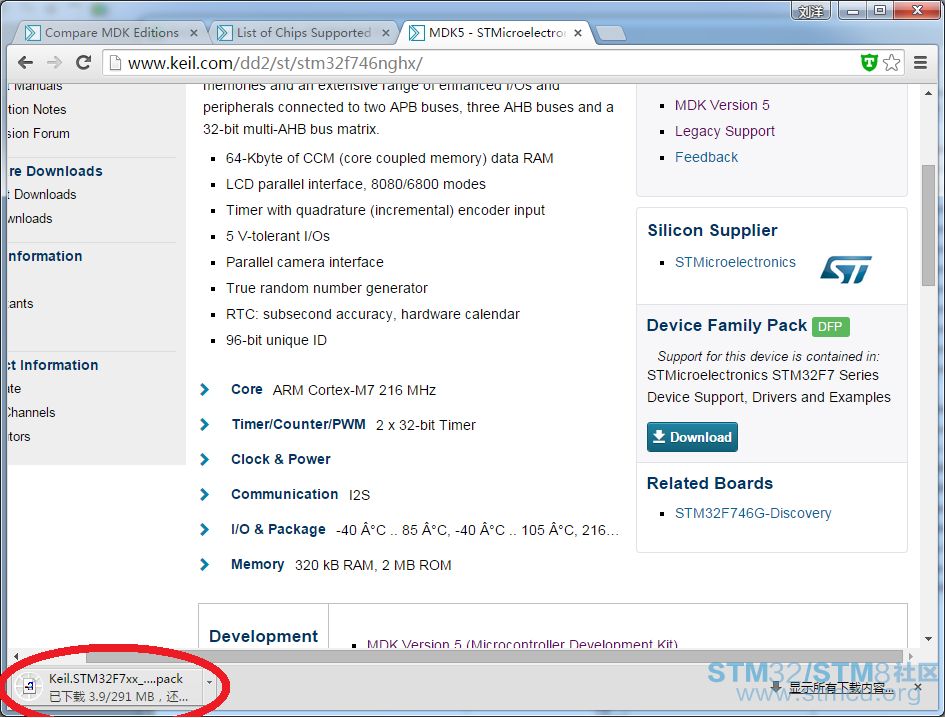
安装过程不表,新建工程也和原来的一样,在工程菜单中选择新建,然后找个地方保存4 }" s* K3 C+ O7 _ L 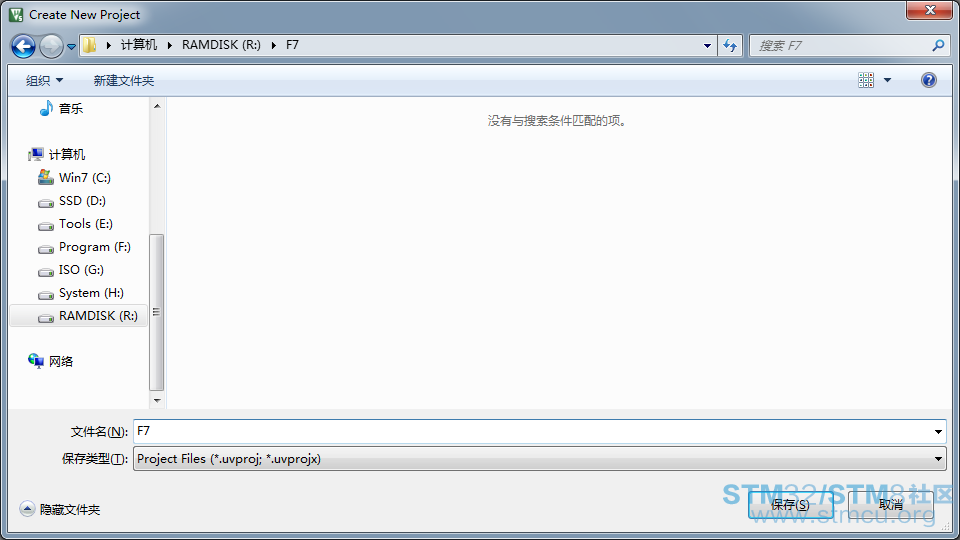
保存好之后就可以选对应的芯片了。STM32F746 Discovery使用的芯片是F746NG的,所以要选这个9 B2 s; [; N) b g' I/ K, M3 x 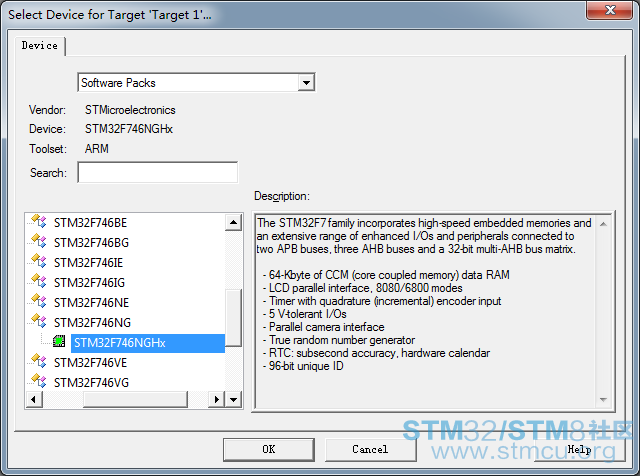
各个型号之间还是有些区别的,一定要选对了。1 i5 e) n) [5 n( k0 ^9 g# i 选择好芯片之后又来到选择功能组件的地方了。/ u( c2 P; q3 @) O# q2 @ 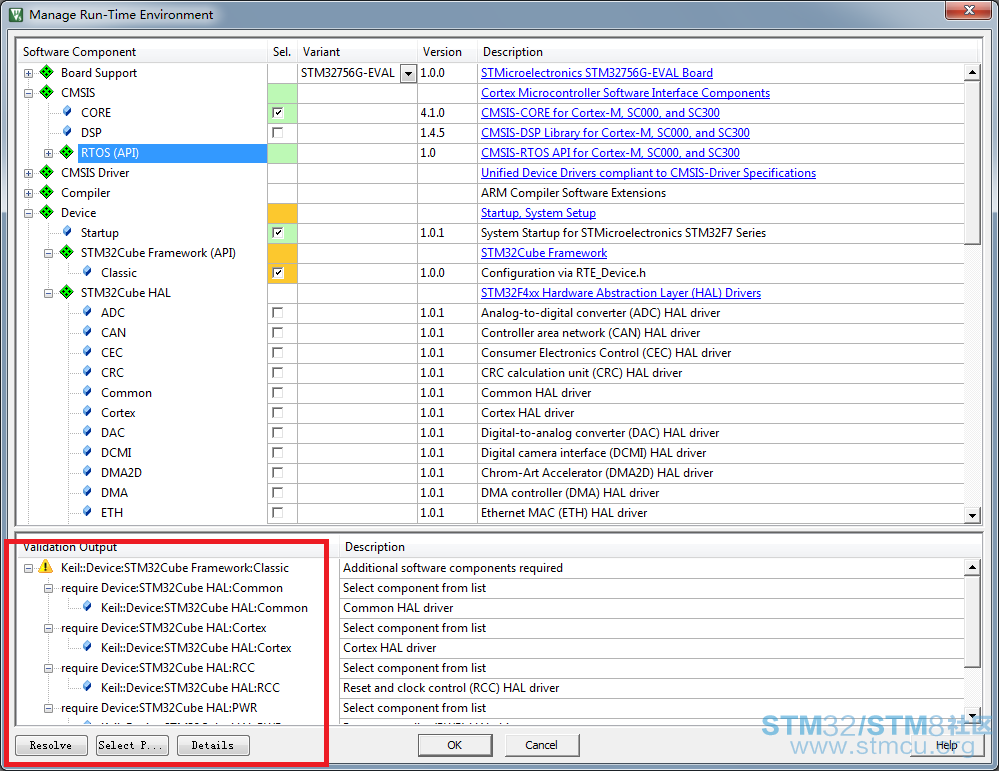
这里有不一样的地方了。在F1、F4系列中,这里可以选择的是标准库,然而到了F7,标准库没了,取而代之的是Cube HAL库了。看来以后的趋势将是HAL库,原来的代码要调整一下了。 z! \0 `& O( ?, d- d6 O 注意红框的地方,如果这里有东西说明选择的不全,可以点击每一个提示跳转到该位置,把勾打上,直到选择选择。 使用MDK自带的HAL库的好处就是新建工程时不用再去拷贝库文件到工程文件夹中了,减少了操作的步骤。& g' l9 d; g) R. \7 @ # f! ], L) @7 v4 c% Z 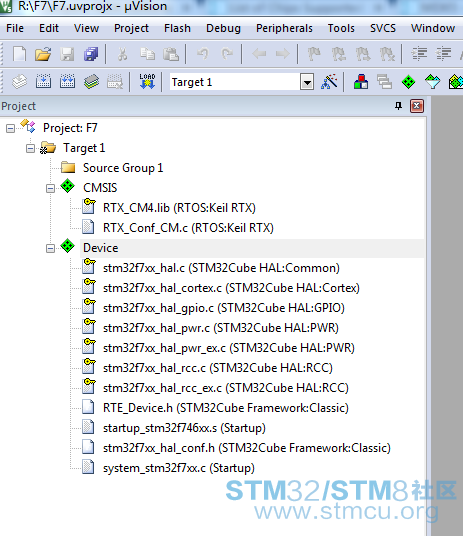
选择完毕,没有选择太多,只保留了能够正常编译所需要的最基本的东西。以后再用到的东西可以随时添加进来。 
这里面有一些可以配置的项,比如这个RTX_Conf_CM.c,配置操作系统信息的,告诉操作系统运行时的速度是216M,因为这个STM32F746的速度就是216M。 其他的几个配置就不说了,基本不用修改。0 o p# g3 Q4 Z+ x8 P3 z 6 R4 L0 U" y. G( q8 q1 D! i) g 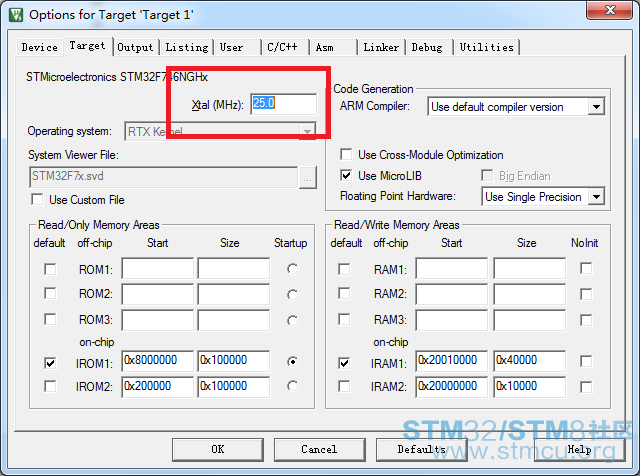
来到工程属性,根据原理图,外部晶振是25M的,所以这里要修改一下。: W" Y. Q. L( p+ s% h 其他的地方,所以也就不需要修改了,反正也烧写不了:-)& r. z# Y0 ]# ~! z 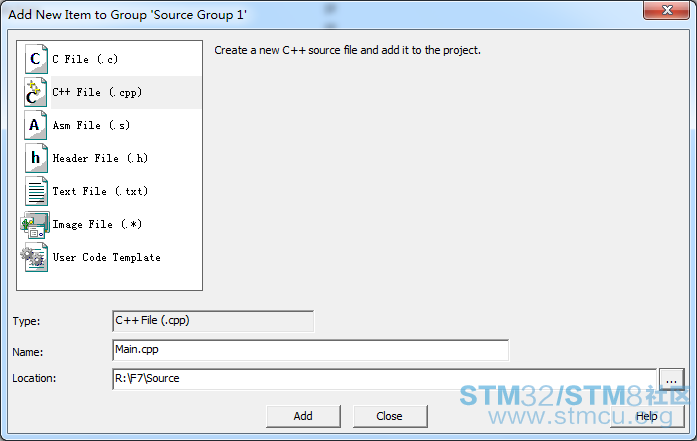
回到工程中,为工程添加一个入口点,Main.c或Main.cpp。( t0 R, _+ h; ~' H 9 [: h5 I& g, E. N- h 然后添加必须的代码: #include <CMSIS_OS.h> / @# C& q3 k1 Z" ? int main(void); T5 I0 N7 o: \& I0 W { While (1) { ! E: M) D6 m) `2 ?+ a. h } }+ E: N. l, p' x) P$ c0 {( V 
开始编译,一下子就通过了:-) 只是个空工程,只是为了验证下,没有什么意义,所以还需要添加一些功能代码。: H2 C4 ~9 Y7 L! P | ' m3 R3 q" F% I7 Q 遵循世界编程入门法则,从Hello World开始。单片机的世界就是Hello Kitty,啊不对,是点亮LED了。 由于不了解HAL库的用法,所以最简单的方法就是让CubeMX来完成,直接拷贝代码就行了。 : M, s# y& k( a0 b4 Q8 T 
安装的过程也不说了,安装好后需要添加STM32F7的包。同样还是不在CubeMX中下载,而是导入提前下载好的STM32CubeF7.zip的包,这样快很多。 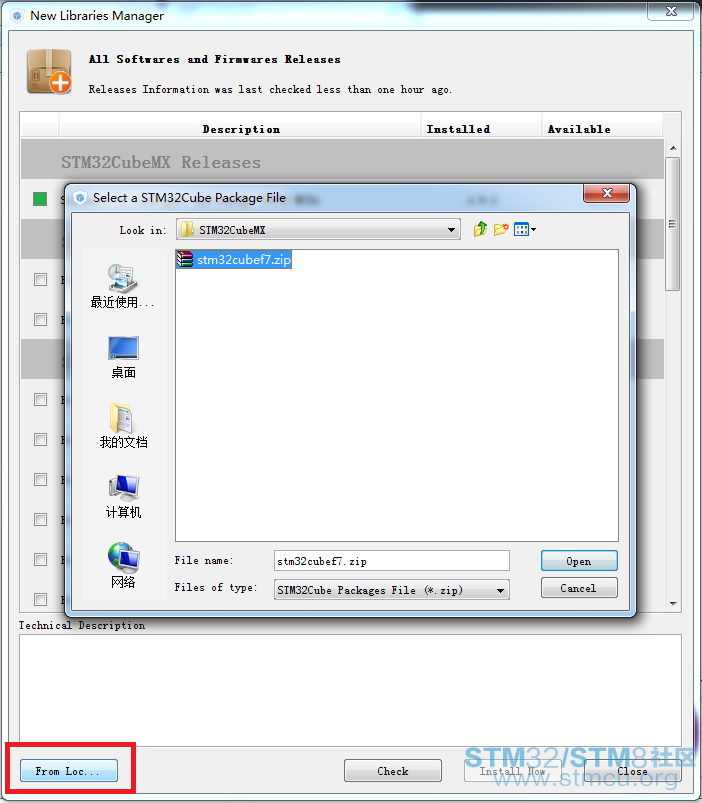
点击红框中的按钮,选择这个包文件的位置,Open后开始导入。; W" r. U: D. k. n Z% Z 
都是本地文件,所以很快就能完成。不过这个包也很大,300M左右。 " v' d& ^# G: }# m! n8 H$ f 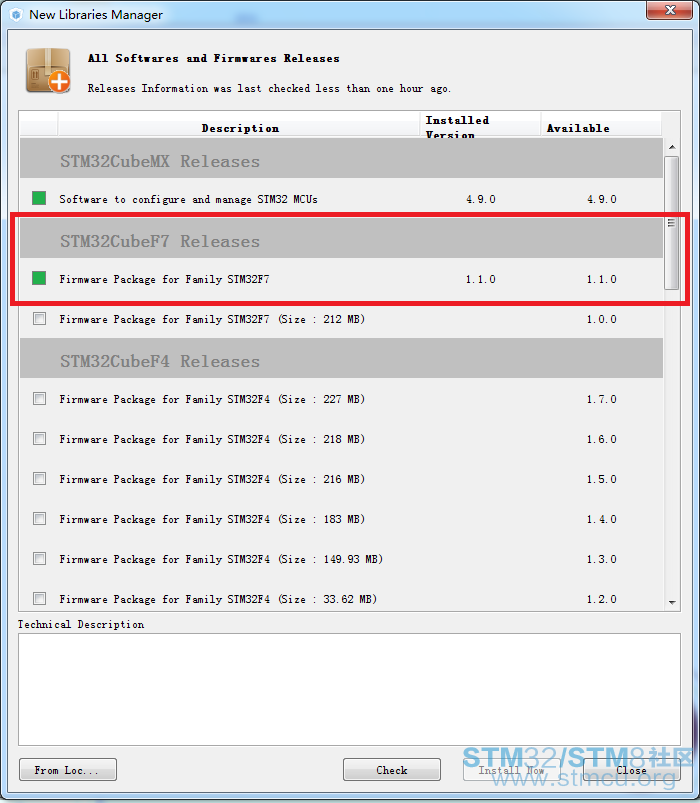
导入完成,已经是1.1.0了,看来ST对软件支持很重视。 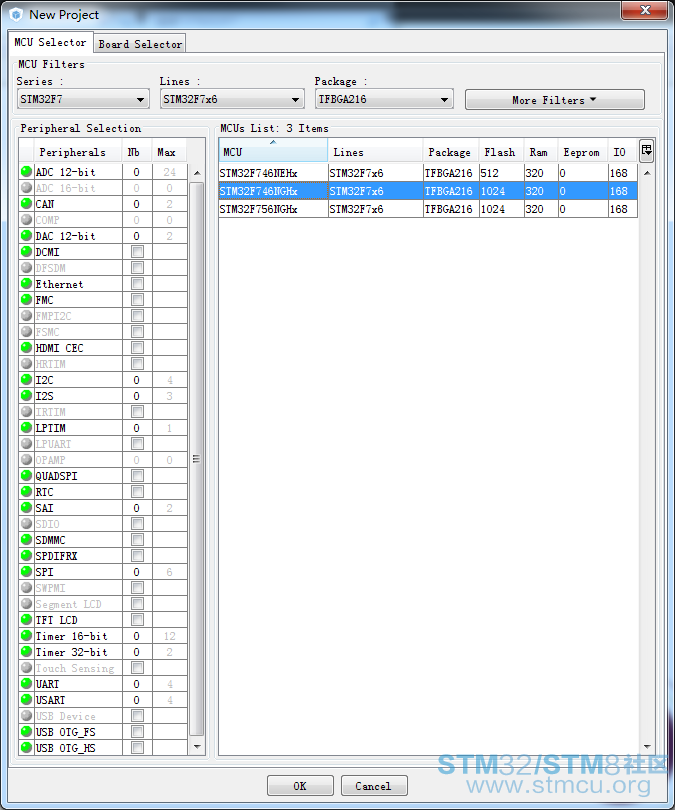
进入正题,新建一个工程,经过筛选后找到STM32F746NGHx这个型号,就对它下手。# l5 w& j% t0 o7 Z n% V " w; K7 }2 O& q& ~6 A( z1 c 既然是打算点亮LED,那么还得动用原理图。 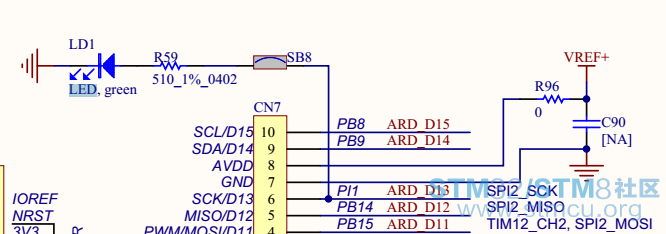
找到LED.green这个绿灯,发现是连接在PI1这个引脚上. t' }# b) ~) T 9 I1 `( I/ P& j( p) [# P- E 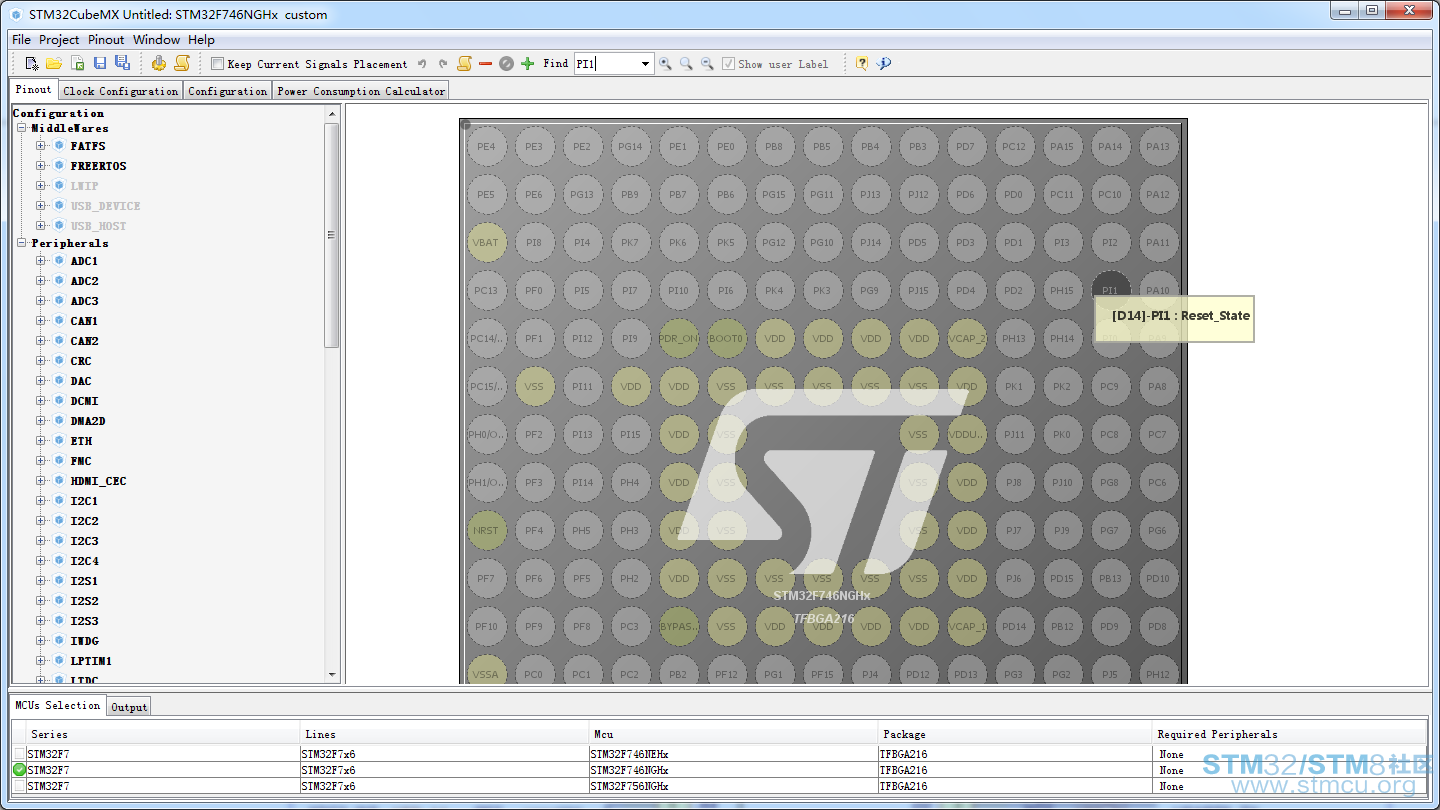
封装变了,相比LQFP,要找到某个引脚可不容易啊。不过有办法,看到工具栏中的“Find”了吗,直接找PI1,程序会在这个脚上给出提示。3 u8 w5 J" l% Q: N7 Y* J1 @ $ t- r( |- H- { 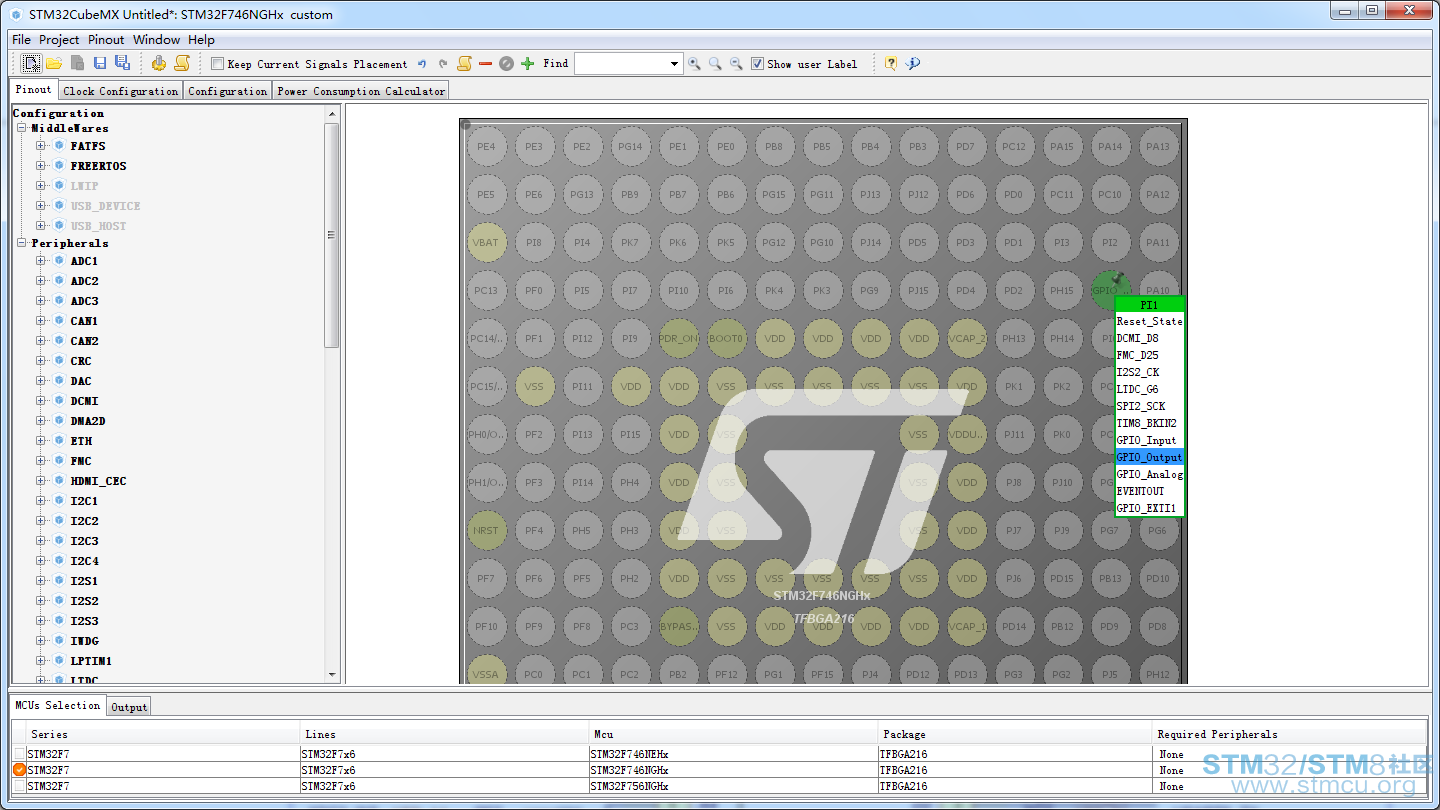
直接点击它,在弹出的菜单中选择Output 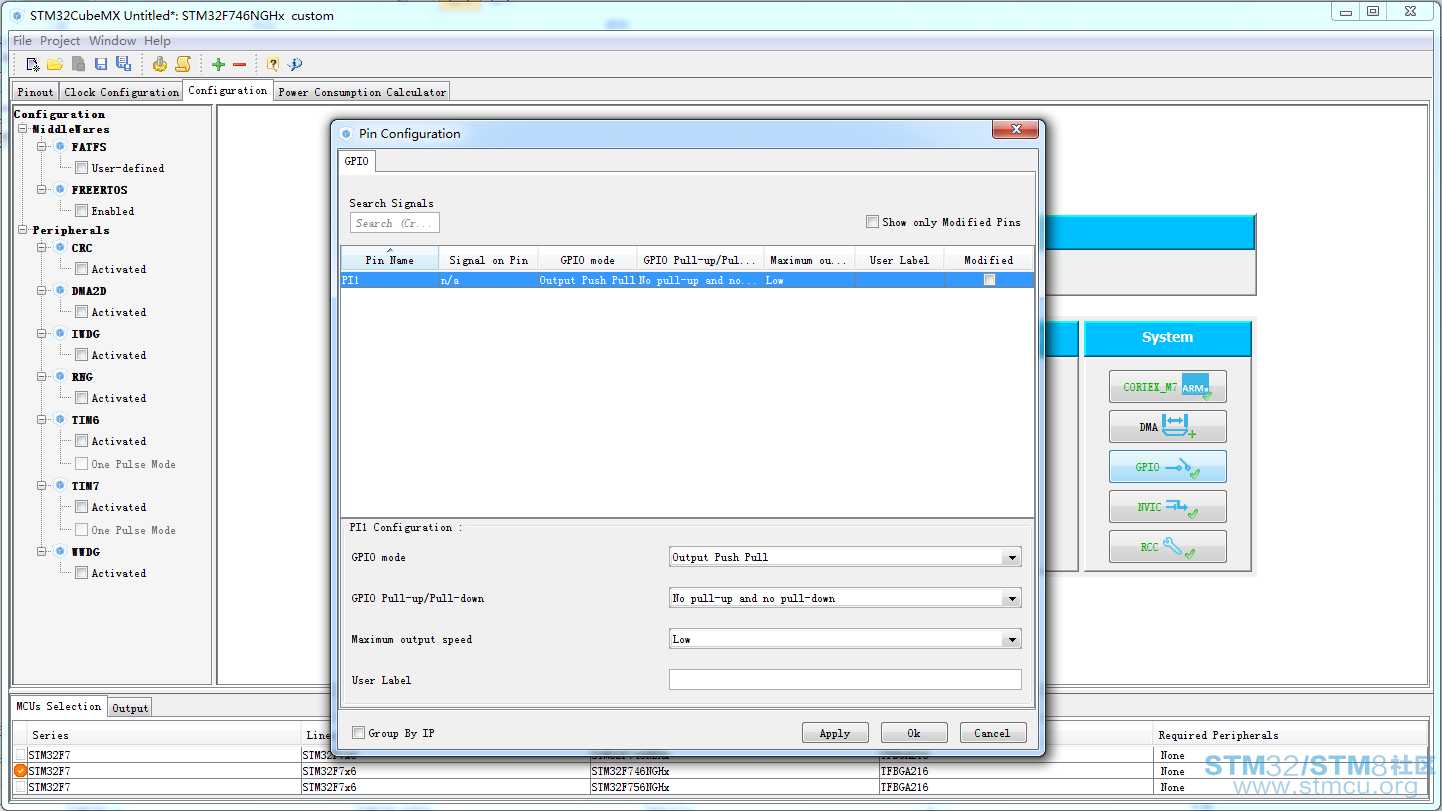
然后再进行具体的设置。当然,硬件上都已经做好电阻,所以不需要在进行其他的参数设置了,看看就行了。' I) `$ m" \$ N- \# z) |( I. F 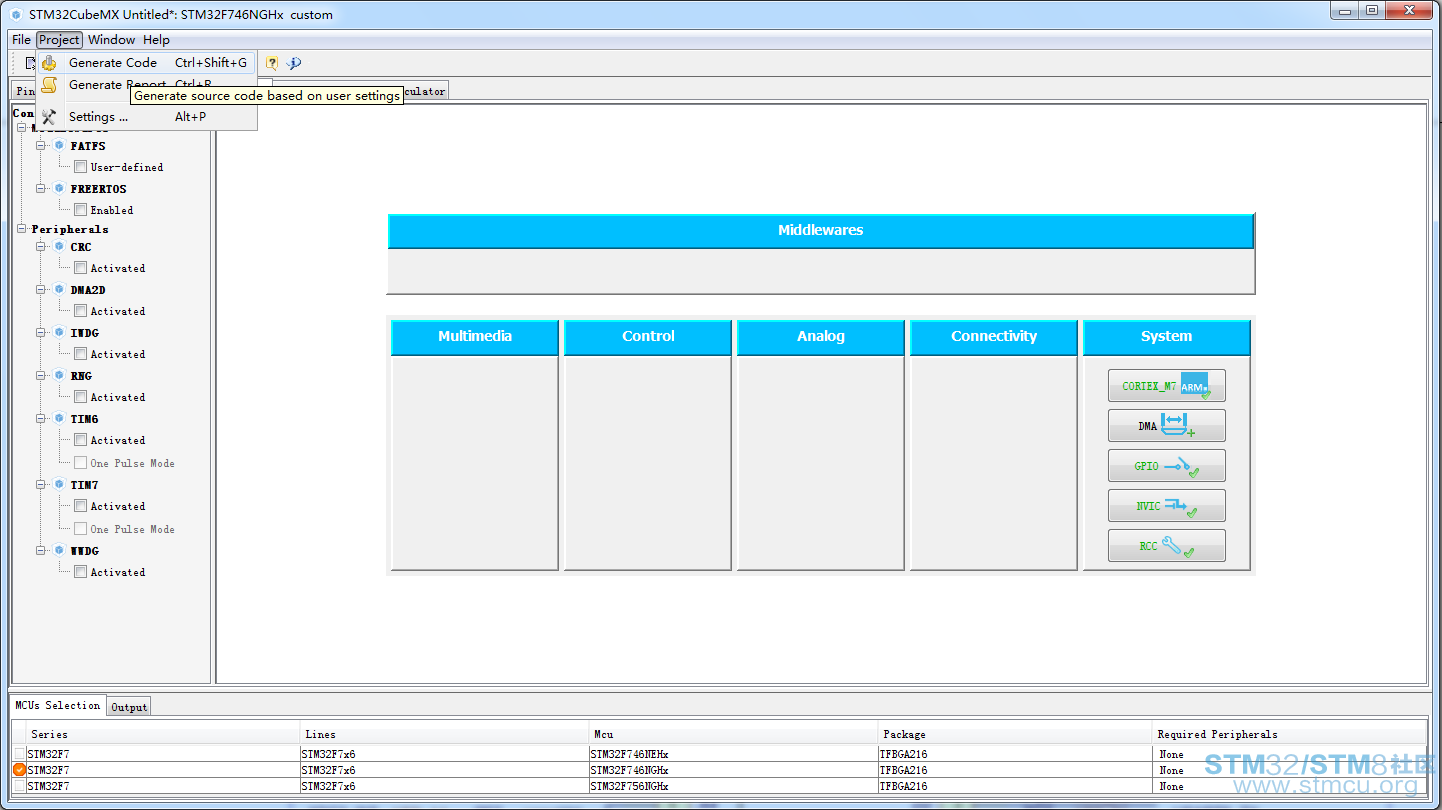
开始生成代码吧。 9 P j+ p" @/ [; w% o; M" z 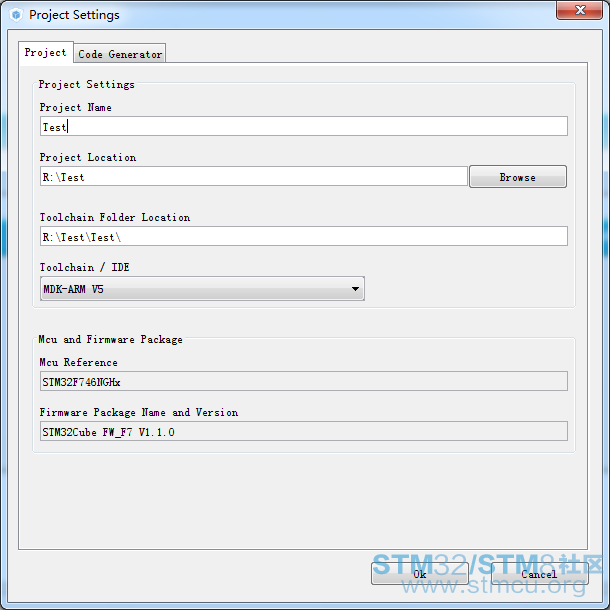
选择路径、工程名,还有IDE名。使用的是MDK,当然要选“MDK-ARM V5”了。 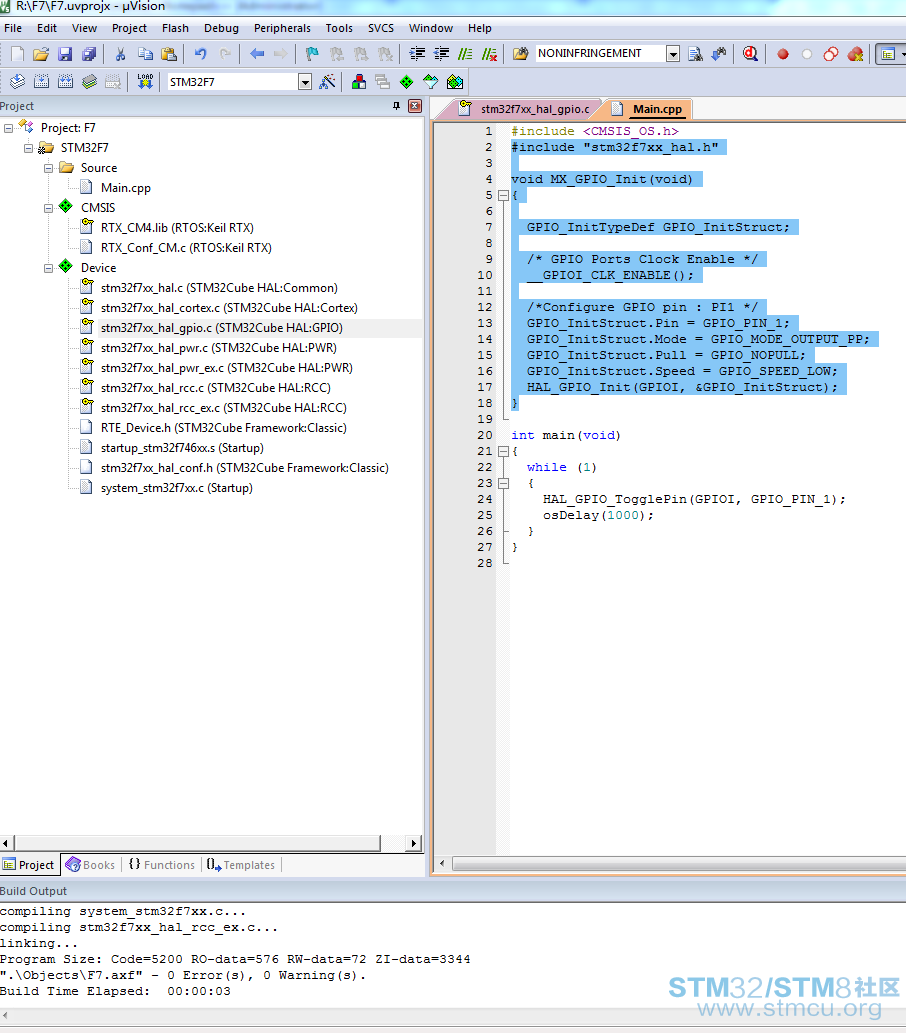
进入刚刚自动生成的工程目录,找到main.c文件,打开后其他的东西不用管,只把初始化IO口的这个函数拷贝到刚才自己建立的工程中。 同时在where中我又加了个IO翻转的功能。 开始编译,又是很快就通过了,呵呵。没有板子没办法烧写验证,自行脑补一下吧。希望能申请到这个板子,体验一下最新的技术尝尝鲜。- o2 E3 p; h0 C# g E6 N : V% q: f' F( L. h% w, k" I 8 U4 M( F2 x2 a |
基于STM32F746G-Discover的扩展电路板
【合集】STM32F7教程、资料大集合
F769 Discovery实现播放U盘音乐的播放器
STM32 VS Code Extension (在Ubuntu上开发STM32,ST官方vscode插件使用指南)
STM32F765@216MHz跑NES模拟器【代码】【视频】
基于STM32F7实现ADC软件触发+轮询采集
基于STM32F7进行ADC采集解决更新问题
基于STM32F7使用定时器经验分享
实现基于STM32F7中周期采集
基于STM32F7中实现采集和中断

先要对楼主的无私贡献表示致敬。然后主函数没有调用IO初始化,说明楼主的代码没有跑过。希望能严谨点,尤其是教程相关的。
这只是系列帖子中的第一篇,我目前已经调试成功了TCP、FS等。
很不幸,不光可以控制LED,TCP Server已经调通了,不知道你是根据什么下的结论?